 1つの動画を画面に複数表示してエフェクト再生
1つの動画を画面に複数表示してエフェクト再生
movieff(むびぃえふぇ〜)
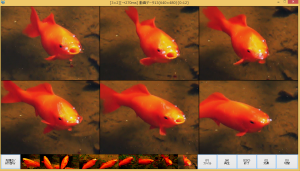 【はじめに】
【はじめに】
このソフトに興味を持っていただき、ありがとうございます。
このソフトは1つの動画を画面に複数表示してエフェクト再生するソフトです。
【特徴】
このソフトは……、
- 1つの動画を画面に複数表示して再生できる(一度に複数表示して再生すると普段と違い新鮮です)
- 複数表示した動画の遅延の仕方(エフェクト)を再生したままで変更できる
- 必要であれば遅延時間の変更もできる(100ms〜500ms(50ms単位)と750msと1000ms)
- 再生したい動画ファイルを選択する程度の操作で見れる(自動で最適と思われる再生を行います)
- 選択した動画のサムネイル画像が表示される(マウスで左クリックすると該当箇所から再生します)
- 自動で選択された複数表示の横縦数が気に入らない場合は切替によって変更もできる
という特徴を持っています。
【ファイル構成】
- movieff.exe…実行ファイル本体
- movieff.txt…俗に言うところのreadme.txtになります
- hspdsp.dll…『DirectShow』を利用して動画の再生ができるダイナミックリンクライブラリ
※movieff.exeと同じフォルダに"hspdsp.dll"が存在している必要があります
【最新版ダウンロード】
| ■■■ | ソ フ ト 名 | version | ソフト種別 | 圧縮ファイル名 | ファイルサイズ | download |
|---|---|---|---|---|---|---|
|
|
フリーウェア ※個人使用 非営利に限る |
movieff.zip | 322 KB |
【インストール方法】(※アップデートの場合は必ず旧バージョンソフトを終了させておいて下さい)
"movieff.zip" を、任意のフォルダに解凍してください。
このソフトはHSPで作られています。ランタイムなどは、特に必要ありません。
(動作に必要なhspdsp.dllは同梱してます。)
但し、DirectXのバージョンが古い場合や、入っていない環境の場合には、導入する必要があります。
DirectX End-User Runtimesは、下記リンク先よりダウンロード(無料)することができます。
https://www.microsoft.com/ja-jp/download/details.aspx?id=19743
Win10以降で上記リンク先から正常に導入できない場合は、より新しいバージョンを下記リンク先からダウンロードして下さい。(リンク先ページは日本語化されておりませんが導入方法は基本的に同様です。)
https://www.microsoft.com/en-us/download/details.aspx?id=8109
【アンインストール方法】
ZIPファイルを解凍してできたフォルダを、まるごと消してください。
このソフトはレジストリに対して情報の書き込みをしていないので、ファイルを削除するだけでいいです。
【使い方】
1.[movieff.exe]を実行(ダブルクリック)する。
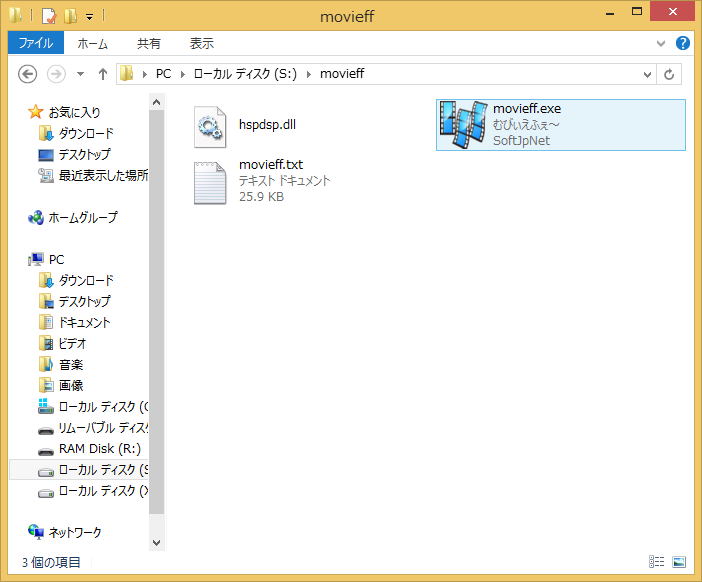
2.ファイル選択のダイアログが開くので再生したい動画を選択して下さい。
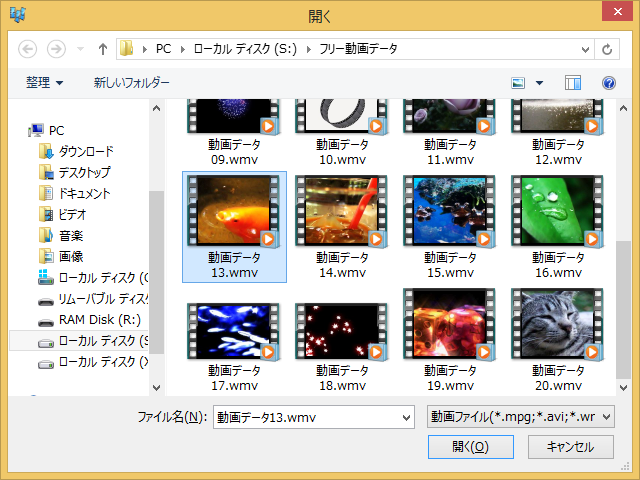
3.読込処理が終了後に動画が再生されます。キーボードから特定のキーを押すことで下記のような機能があります。
(マウスで操作する場合はボタン自身に機能が記されています。)
一見ごちゃごちゃしてますが実際使いながら操作して頂けますと覚えやすいかと思います。
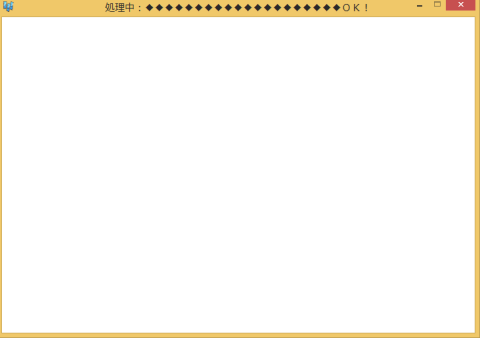
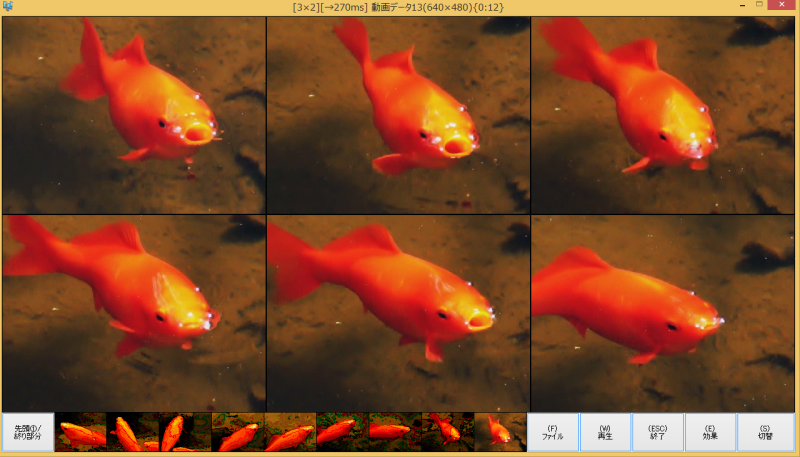
※サンプル画像の動画は、全てフリー素材系の動画か自ら用意した動画で、ソフト説明の補助のためだけに使用しております。

- ファイルボタン
- [F]キー
- 現在の再生を止めて、再度、再生ファイルの選択を行います。
- (【使い方】2.から以降の作業に戻ります。)
- 再生ボタン
- [W]キー
- 動画が再生されているときは一時停止になります。
- 停止してるときは再生します。
- 終了ボタン
- [ESC]キー
- 動画が再生されてるときは停止します(但し再生位置は先頭に戻る)。
- 動画が停止状態のときは本プログラムを終了します。(直ちに終了したい場合は右上の閉じるボタンで終了できます。)
- (※連携機能やドラッグ&ドロップで起動時は自動終了します。)
- 効果ボタン
- [E]キー
- 遅延のエフェクト効果がEキーを押すごとに変わっていきます。
- 左方向→右方向→下方向→上方向→左回転→右回転→左方向……(繰返し)
- 遅延時間(ms)を変更したい場合はキーボードの特定のキーを押下することで行えます。
(起動直後は最適と思われる遅延時間がセットされますので必要な時のみ指定して下さい。)
キーボード側(テンキーではない方)の数値キーと[-][^][¥]キーで直接指定します。 - キー [1] [2] [3] [4] [5] [6] [7] [8] [9] [0] [-] [^] [¥]
- 遅延 最短 100 150 200 250 300 350 400 450 500 750 1000 00 (ms)
- (※マシン環境や動画によりシーク能力が足りず正確に遅延できないことがあります。)
(※特に[1]の最短値と[2]の100msと[¥]の00msは厳しいので精度が全く出ないこともあります。)
(ちなみに最短値とはシーク能力を考慮したときの最速と思われる遅延時間となります。) - 切替ボタン
- [S]キー
- Sキーを押すと表示されている動画のサムネイルが表示されているところに、横縦数変更ボタンの表示やeffect変更ボタンの表示に切替られます。Sキーを押すごとに変わっていきます。
- サムネイル表示→横縦数変更ボタン表示→effect変更ボタン表示→サムネイル表示……(繰返し)
- (サムネイルの表示が完了するまでは一時的に操作不可になりますのでご注意下さい。)
- ※但し、横縦数変更ボタンの表示とeffect変更ボタンの表示のとき、一番最初の部分(サムネイル動画①)は、エフェクト効果なし状態の動画がサムネイル表示されています。動画の先頭部分は単に真っ黒だったり真っ白だったりしている動画もあるため表示されてないのかと思ってしまうこともありますが動作自体には問題ありません。
- ※紛らわしいのですが、サムネイル表示のとき、一番最初の部分(サムネイル動画①)は、処理負荷軽減と前述の理由(先頭は真っ黒や真っ白が多い)もあり、あえて[先頭①/終り部分]のボタン表示にしています。さらに高負荷と判定された場合には具体的な動画のサムネイル表示を行わずボタン表示になります。
- 枠ボタン
- [X]キー(※effect変更ボタン表示のときのみ
専用ボタンが出現します) - Xキーを押すと各動画と動画の枠(境界線)を消します。既に消しているときは再度表示します。
- (動画を再生している画面上でマウスの左クリックすることによっても同様の操作が可能です。)
- 枠の表示の有無自体は本ソフトを終了するまで維持します。お好みの状態をキープします。
- ※サムネイル表示以外の特定条件のときボタンで枠表示の有無を変更することも可能です。
(【横縦数変更ボタン表示のとき】の項等を参照ください。) - サウンド出力制御設定(※本機能にボタンはありません)
- [Q]キー
- Qキーを押すとmovieffのウィンドウがアクティブのときのみ音を出力します。Qキーを押すごとに変わっていきます。
- サウンド出力制御なし→サウンド出力制御あり→サウンド出力制御なし……(繰返し)
- (※連携機能やドラッグ&ドロップで起動時のみ初期値がサウンド出力制御ありになります。)
(サウンド出力制御あり時はタイトルバー文字列左端の方に「♪」のマークが表示されます。)

【サムネイル表示のとき】********************************************************************

※先頭部分(サムネイル動画①)は、処理負荷軽減と先頭は真っ黒や真っ白なことが多いので、あえてボタン表示にしてます。

※下段のボタン表記は、具体的な動画のサムネイル表示を行わずボタン表示になっているときのサンプル画像です。
- [先頭①/終り部分]ボタン:
- 動画の先頭から再生を行います。
(サムネイル動画①をマウスで左クリックした場合と同様に動画の先頭から再生を行います。) - 当ボタン上で右クリックすると、動画の終わりの部分から再生を行います。
動画の最後の部分を見たいとき等に便利です。※短い動画の場合は中程からの再生になります。
(サムネイル動画①の位置で右クリックした場合と同様に動画の終わりの部分から再生を行います。) - 左クリック:
- サムネイル動画②〜⑩をマウスで左クリックすると該当する箇所から再生を行います。
- (なお動画①の位置相当にてマウスで左クリックした場合は動画の先頭から再生を行います。)
(※マシン環境や動画によってはシークに時間かかる場合もありますのでお待ち下さい。) - 右クリック:
- サムネイル動画①の位置相当で右クリックすると、動画の終わりの部分から再生を行います。
動画の最後の部分を見たいとき等に便利です。※短い動画の場合は中程からの再生になります。
【横縦数変更ボタン表示のとき】**************************************************************

- サムネイル①:
- サムネイル表示のときと同様です。
- (左クリック右クリック時ともに同様の機能となります。)
(※サムネイル動画①を表示しているか[先頭①/終り部分]ボタンを表示しているかの違いのみです。) - 1×1ボタン:
- 画面上に横1×縦1で配置して再生を行います。
- (既に上記の再生になっている場合は枠表示の有無(枠表示キーと同機能)を変更します。)
- 2×2ボタン:
- 画面上に横2×縦2で配置して再生を行います。
- (既に上記の再生になっている場合は枠表示の有無(枠表示キーと同機能)を変更します。)
- 3×3ボタン:
- 画面上に横3×縦3で配置して再生を行います。
(※但しHD品質以上の時は3×3ボタンは、5×1ボタン(縦長時は1×5ボタン)となります。) - (既に上記の再生になっている場合は枠表示の有無(枠表示キーと同機能)を変更します。)
- 自動 ボタン:
- 自動で最適と思われる配置にて再生を行います。
- (既に上記の再生になっている場合は枠表示の有無(枠表示キーと同機能)を変更します。)
- 縦⇔横ボタン:
- 横と縦の配置数を入れ替えて再生を行います(横縦同一数のときは無効)。
- 横+1ボタン:
- 画面上の横の配置数を現在の配置に+1します(最大値を超えるときは無効)
(※横の最大値5ですが同時再生数を超えるときは自動で補正されます。) - 横−1ボタン:
- 画面上の横の配置数を現在の配置に−1します(最小値を超えるときは無効)
- 縦+1ボタン:
- 画面上の縦の配置数を現在の配置に+1します(最大値を超えるときは無効)。
(※縦の最大値5ですが同時再生数を超えるときは自動で補正されます。) - 縦−1ボタン:
- 画面上の縦の配置数を現在の配置に−1します(最小値を超えるときは無効)。
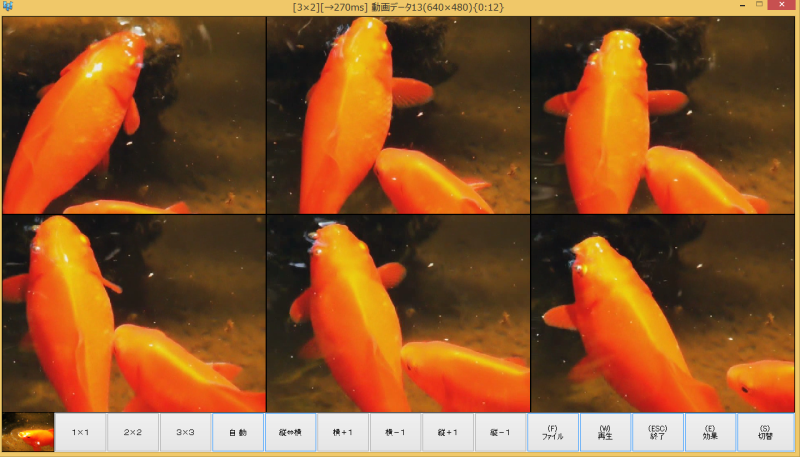
※こちらはサムネイル表示ではなく、切替で横縦数変更ボタン表示に切替ましたサンプル画像です。
※サンプル画像の動画は、全てフリー素材系の動画か自ら用意した動画で、ソフト説明の補助のためだけに使用しております。
【effect変更ボタン表示のとき】**************************************************************

- サムネイル①:
- サムネイル表示のときと同様です。
- (左クリック右クリック時ともに同様の機能となります。)
(※サムネイル動画①を表示しているか[先頭①/終り部分]ボタンを表示しているかの違いのみです。) - 加速 ボタン:
- 遅延時間を自動で加速(遅いから速い方向に)して再生を行います。
[@]キー:ボタン表示の如何にかかわらず@キー(キーボード)を押しても同様の動作をします。 - 自動 ボタン:
- 最適と思われる遅延時間にて再生を行います。
- 減速 ボタン:
- 遅延時間を自動で減速(速いから遅い方向に)して再生を行います。
[[]キー:ボタン表示の如何にかかわらず[キー(キーボード)を押しても同様の動作をします。 - →方向ボタン:
- 遅延のエフェクト効果を左方向(左から右の方向へのイメージ)にします。
- ←方向ボタン:
- 遅延のエフェクト効果を右方向(右から左の方向へのイメージ)にします。
- ↓方向ボタン:
- 遅延のエフェクト効果を下方向(上から下の方向へのイメージ)にします。
- ↑方向ボタン:
- 遅延のエフェクト効果を上方向(下から上の方向へのイメージ)にします。
- ㊧回転ボタン:
- 遅延のエフェクト効果を㊧回転方向(反時計まわり方向のイメージ)にします。
- ㊨回転ボタン:
- 遅延のエフェクト効果を㊨回転方向(時計まわり方向のイメージ)にします。
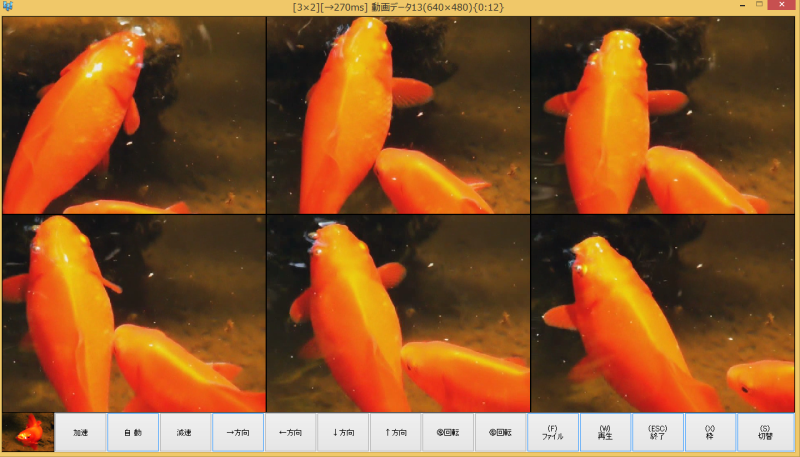
※こちらはサムネイル表示ではなく、切替でeffect変更ボタン表示に切替ましたサンプル画像です。
※サンプル画像の動画は、全てフリー素材系の動画か自ら用意した動画で、ソフト説明の補助のためだけに使用しております。
【備考】
- 横縦数などの変更時は一時的に多少画面が乱れてしまったり再生が止まったりすることがあります。
遅延が少ないときに、発生しやすいようです。また、マシンスペックが良いほど、動画自体が軽いほど、再生動画総数が少ないほど、発生しにくくなります。バックグランドで動いている処理や他のソフトの処理等の影響を減らすため、止められる処理は止めておいても、発生しにくくなります。 - 枠表示の変更時はマシン環境や再生している動画に左右されますが多少画面が乱れてしまったりすることがあります。
(枠は新たに描画するのではなく結果的に枠があるように見えるようにしています。少しでも処理負荷軽減のため。)
(動画自体に黒帯の部分が入っていたり特殊なサイズやフォーマットのものだと表示がうまく行かないこともあります。)
(現バージョンは動画そのものが重なっている部分については枠の有無に関わらず重なったままの表示になります。)
(重なっている部分のみしかない場合は枠の有無ではなく重なり方のバリエーションのパターン変更になります。) - 横縦数の横が2以上ないときは遅延のエフェクト効果の左方向と右方向は選択できません。
- 横縦数の縦が2以上ないときは遅延のエフェクト効果の下方向と上方向は選択できません。
- 横縦数が横2×縦2以上ないときは遅延のエフェクト効果の左回転と右回転は選択できません。
(また横縦総数が4未満の場合は物理的に遅延のエフェクト効果が上手く再現できません。)
(エフェクト効果はあくまでもイメージであり人それぞれの感性や感じ方によるところが大きいのが現状です。)
(あきらかにおかしいものやバグってる場合は改善の方向で検討しますがそれ以外の場合はご容赦下さい。) - 動画のサムネイルを表示するときはサムネイルを作成するのに若干時間がかかります。WMV形式の場合は負荷軽減のため、サムネイル部分の表示の品質が低下するのは仕様となります。形式に関わらずHD品質以上のときはボタンに変更されます。
(PC性能(スレッド数や画面の解像度)も考慮した最適と思われる状態にするため上記の動きと異なるときもあります。)
(パソコンのスペックや動画データの違いによって早かったり遅かったり異なります。)
(またサムネイルを表示するときに再生がスムーズではない場合はマシンスペックが足りないか動画自体が重過ぎます。)
※下記はHD品質以上のときはボタンに変更されたサンプル画像です。 - サムネイル動画②〜⑩をクリックして該当箇所から再生を行なうときマシン環境や動画によってはシークに時間がかかる(ハングしてるように見えることもある)場合もあります。シークが完了し再生が開始されるまでお待ち下さい。
(問題ないときは一瞬でシークされ普通に素早く再生されます。マシン環境だけではなく動画にも左右されます。) - 画面解像度が低いときや動画のサイズが小さかったり特殊なサイズの場合ボタンが見難くなることがあります。
- キャンセルやエラー発生時(極力ハングや強制終了を避けるため)には終了します。
- 動画ファイル以外や再生できない動画や極端なサイズの動画等の場合再生できずに終了することがあります。
- 他の再生ソフト等でDirectShowを利用して再生できてる動画であれば再生できる可能性があります。
- マシンのパワーが足りない場合や動画データそのものが重い場合はうまく再生できないこともあります。
- HD品質以上の動画や大きい動画の場合はかなりのマシンパワーを必要とします。最大同時再生数も少なくなります。
(CPUだけでなくGPU,HDDやSSD,メモリーの容量にも影響されます。)
本ソフトの性質上HD品質以上の動画より小さい動画を並べて使うような状況を想定してます。 - 普通に動画を見たい時は他の動画再生用のソフトをオススメします。本ソフトはエフェクト再生に特化してるため。
- マルチモニター等のPCへ複数のモニター(ディスプレイ)を接続して使用する環境には対応しておりません。
- スケーリングで拡大設定になっている場合、Windowsの高画素密度サポートの限界で、ボタンの文字等が適切なサイズで表示されなかったり、レイアウトが崩れたり、見づらい状況になる可能性もあります。
(本ソフトは設定なし(100%)での使用を推奨してます。)
(スケーリング表示を常用しており、一時的に無効にしたい場合は、本ソフトの実行形式(拡張子がexe)ファイル上で右クリックしてプロパティを表示して、互換性タグを選択し、設定項目の画面のスケーリングを無効にするにチェックを入れて対応する方法もございます。) - Windowsタブレット等のPCにおいて、自動で画面回転に対応している場合、ソフトを既に実行中の時に回転が行われてしまいますと、ディスプレイ情報が正しく反映されないため、動作が正常に行われなくなりますので、本ソフトを実行時は回転させないか、もしくは、自動回転の設定を一時的に解除して頂きますよう御願い申し上げます。御手数を御掛けしまして申し訳ございません。(最悪、応答なし状態になってしまった時には、タスクマネージャーから強制終了させて下さい。)
画面の向き(横方向、縦方向)を決めた後に、ソフトを起動するようにして下さい。ソフト起動中は自動、手動に限らず回転を行わないで下さい。回転する場合には、必ずソフトを一旦終了させてから行って下さいますよう、御願い申し上げます。
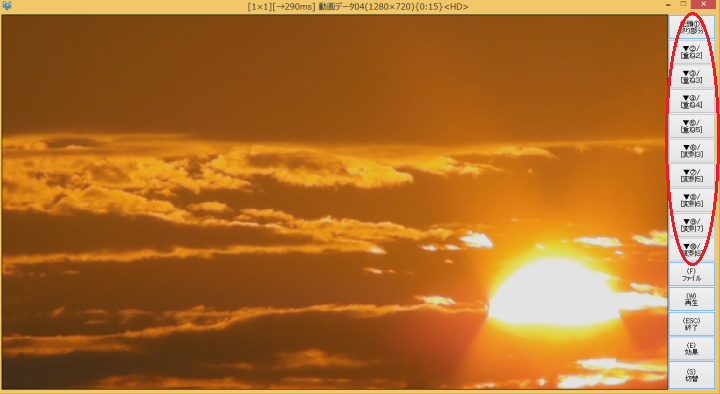
【タイトルバーへの状態表示】
現在の再生状況の表示です********************************************************************- [横×縦数][効果遅延] ファイル名(動画サイズ)
- ●横×縦数
- ・横縦の繰返し数が横×縦で表示されています
- (変則サイズと重ねのときのみは暫定的に下記のような表示をしています。)
(言葉の説明では表示イメージが浮かびにくいので興味のある方は実際にやってみて下さいませ。)
(現在も色々と試行錯誤中のため変更されることがあります。特に縦長の配置は未定です。)
(下記に参考までに一例を記しておきます。なお縦長の配置についてはテストが十分でないため割愛。) - ・[変則3]:左に1つ、右に上下2つのサイズ(画数は計3)。
- ・[変則5]:左に上下4つ、右に1つのサイズ(画数は計5)。
- ・[変則6]:3×3ベースで左上に1つの大きなサイズ(画数は計6)。
- ・[変則7]:上の真ん中に1つそれを左右に挟んで4つ、下の横方向に2つのサイズ(画数は計7)。
- ・[変則8]:右下に1つの大きなサイズ、その左と上の周りに7つのサイズ(画数は計8)。
- ・[変則9]:4×3ベースで中央下に1つの大きなサイズ(画数は計9)。
- ・[変則13]:4×4ベースで中央に1つの大きなサイズ(画数は計13)。
- ・[重ね2]:背面に1つ、右上に1つの小さめサイズ(画数は計2)。
- ・[重ね3]:中央部分に3つの大きさの異なるサイズ(画数は計3)。
- ・[重ね4]:左上と右下に大きなサイズを重ねて2つ、右上と左下に小さな2つのサイズ(画数は計4)。
- ・[重ね5]:左上から右下方向に5つの大きさの異なるサイズ(画数は計5)。
- ●効果
- ・[→]:左から右方向への遅延効果エフェクト
- ・[←]:右から左方向への遅延効果エフェクト
- ・[↓]:上から下方向への遅延効果エフェクト
- ・[↑]:下から上方向への遅延効果エフェクト
- ・[㊧]:左回転方向(反時計まわり方向)遅延効果エフェクト
- ・[㊨]:右回転方向(時計まわり方向)遅延効果エフェクト
- ●遅延
- ・遅延時間(単位[ms])が表示されています
- ●ファイル名(動画サイズ)
- ・選択した動画のファイル名と動画そのもののサイズが表示されてます
【免責】
このソフトは気づいた限りのバグは修正しましたが、いくつも不具合があるかもしれません。でも、もしそういうような不具合で、あなたにとって不利益なことなどが起っても、 (そふとじぇいぴーねっと)は一切責任をおえません。ご了承ください。
ただし、サポートはできればホームページの問い合わせやメールでしたいと思います。おきがるに、書き込み、おてがみしてください。なるべく全文に目を通し、次回のバージョンアップや今後の参考にさせて頂きたいと思います。
本ソフトに改変やリバースエンジニアリング等を行うことを禁止します。
(※本ソフトの使用をもって、以上の免責すべての内容に同意したものとします。)
【著作権】
- movieffの著作権は、そふとじぇいぴーねっとが所有します。
- 転載・雑誌掲載等の場合はお手数ですが、そふとじぇいぴーねっとまでご連絡下さい。
- 本ソフトはフリーウェアですが、個人的な使用で且つ非営利目的に限ります。
(※上記条件に該当せず本ソフトを利用されたい方は、そふとじぇいぴーねっとまでご連絡下さい。)
【謝辞】
- このソフトは以下のソフトを使用または参考にしています。
- 名称: Hot Soup Processor
著作権: ONION software (オニオン ソフトウェア)様
http://hsp.tv/
http://www.onionsoft.net/ - 名称: HSPDSP.dll
著作権: イノビア(ひねくれソフト工房)様
http://www.hinekure.net/
http://hsp.moe/ - 以上の素晴らしいソフトを開発されたおにたま(オニオンソフトウェア)様、イノビア様に感謝します。
【補足事項】
- 現在、正式にサポートしておりませんけど、実は、横縦数変更ボタン表示のときと、effect変更ボタン表示のとき、下記に示すボタン上で右クリックすることによって、変則サイズでの再生が可能だったりします。最新バージョンではサムネイル表示のときも対応してます。さらにモニターが横長ではなく縦長の配置になっている場合には少しでも画面を有効活用できるように配慮してます。
(本機能については現在も色々と試行錯誤中のため変更されることがあります。特に縦長の配置は未定です。)
(下記に参考までに一例を記しておきます。なお縦長の配置についてはテストが十分でないため割愛してます。)
※横縦数変更ボタン表示のとき
1×1ボタン(②の位置):HD品質未満の時は4×3ベースで中央下に1つの大きなサイズ(画数は計9)。
HD品質以上の時は背面に1つ、右上に1つの小さめサイズ(画数は計2)。
※枠表示の有無はありませんが小さめのサイズの動画の大きさが変化します。
2×2ボタン(③の位置):HD品質未満の時は4×4ベースで中央に1つの大きなサイズ(画数は計13)。
HD品質以上の時は中央部分に3つの大きさの異なるサイズ(画数は計3)。
※枠表示の有無はありませんが背景以外の動画の配置と大きさが変化します。
3×3ボタン(④の位置):左上と右下に大きなサイズを重ねて2つ、右上と左下に小さな2つのサイズ(画数は計4)。
(※但しHD品質以上の時は3×3ボタンは、5×1ボタン(縦長時は1×5ボタン)となります。)
自動 ボタン(⑤の位置):左上から右下方向に5つの大きさの異なるサイズ(画数は計5)。
※枠表示の有無はありませんが左下から右上方向へ変化します。
縦⇔横ボタン(⑥の位置):左に1つ、右に上下2つのサイズ(画数は計3)。
横+1ボタン(⑦の位置):左に上下4つ、右に1つのサイズ(画数は計5)。
横−1ボタン(⑧の位置):3×3ベースで左上に1つの大きなサイズ(画数は計6)
縦+1ボタン(⑨の位置):上の真ん中に1つそれを左右に挟んで4つ、下の横方向に2つのサイズ(画数は計7)。
縦−1ボタン(⑩の位置):右下に1つの大きなサイズ、その左と上の周りに7つのサイズ(画数は計8)。
※effect変更ボタン表示のとき
150ms ボタン(②の位置):HD品質未満の時は4×3ベースで中央下に1つの大きなサイズ(画数は計9)。
HD品質以上の時は背面に1つ、右上に1つの小さめサイズ(画数は計2)。
※枠表示の有無はありませんが小さめのサイズの動画の大きさが変化します。
自動 ボタン(③の位置):HD品質未満の時は4×4ベースで中央に1つの大きなサイズ(画数は計13)。
HD品質以上の時は中央部分に3つの大きさの異なるサイズ(画数は計3)。
※枠表示の有無はありませんが背景以外の動画の配置と大きさが変化します。
500ms ボタン(④の位置):左上と右下に大きなサイズを重ねて2つ、右上と左下に小さな2つのサイズ(画数は計4)。
→方向ボタン(⑤の位置):左上から右下方向に5つの大きさの異なるサイズ(画数は計5)。
※枠表示の有無はありませんが左下から右上方向へ変化します。
←方向ボタン(⑥の位置):左に1つ、右に上下2つのサイズ(画数は計3)。
↓方向ボタン(⑦の位置):左に上下4つ、右に1つのサイズ(画数は計5)。
↑方向ボタン(⑧の位置):3×3ベースで左上に1つの大きなサイズ(画数は計6)
㊧回転ボタン(⑨の位置):上の真ん中に1つそれを左右に挟んで4つ、下の横方向に2つのサイズ(画数は計7)。
㊨回転ボタン(⑩の位置):右下に1つの大きなサイズ、その左と上の周りに7つのサイズ(画数は計8)。
(※上記すべて既に該当の再生になっている場合は枠表示の有無(枠表示キーと同機能)を変更します。) - さらに現在、正式にサポートしておりませんけど、実は、TABキーを押すごとによって、新たにファイルを読込むときにエフェクト設定変更をロック(現在の内容を維持する)の有無が設定可能だったりします(ロック中は左上に「Ю」のマークが表示されます)。
(※自動の表記は本来の自動ではなくて新たに読込む時点での設定内容ですのでご注意下さい。)
(※また本来の再生可能な能力を超えての設定内容になる恐れがあるので慣れるまでオススメしません。)
(※あきらかに限界を超えていると判定された場合はロックが自動で解除されることがあります。) - マシンパワーが足りない場合や動画自体が重い動画の場合や特殊なコーディックの場合等、状況や環境によっては上手く再生を行えないこともあります。
(第4世代Core i(インテルHDグラフィックス4400)以降なら内臓GPUでもそれなりに見れるらしいです。)
(第4世代Core iプロセッサーの4コア8スレッド搭載相当以上のマシンだと、重過ぎない動画ならば快適らしいです。)
(動画自体が720p(1280×720)相当以上の再生にはかなりのマシンパワーが必要になります。)
(HD品質以上の大きな動画でマシンパワーが足りず再生できない場合は、動画自体をDVD相当ぐらいの品質と大きさに再エンコードする方法もあります。非力なマシンでなければこれで大抵は見れます。)
本ソフトの性質上(たくさん並べて再生=必然的に1つ1つの再生サイズは小さくなるので)、画質は落ちますが個々の動画の大きさは小さめなため影響が少ないため、思い切って昔のMPEG1品質程度にするのも良いかもしれません。 - 最近は普通に4GB以上積んでるマシンが多いようなので、メインメモリー容量について触れるのを忘れておりましたけど、4GB以上推奨となります。再生する動画やマシン環境や同時に起動しているソフト等によって変わるのでハッキリとは言えませんが2GBだと若干不足します。特にビデオメモリーがメインメモリーと共有のものは注意が必要です。
【うまく再生できないとき】
- 動画が再生できないときは、再生したい動画のコーデックが入っていない可能性があります。
再生したい動画に対応したコーデックを(自己責任で)入れることによって、再生できる可能性があります。
(コーデックパック (詰め合わせ)のようなものもあります。http://www.gigafree.net/media/codecpackage/)
導入するコーデックの種類とバージョン違い、マシン環境や、実際に再生する動画等によって、左右されてしまうため、どれが良いとか断定は出来ません、あしからず。 - Win7に関しては、当方のWin7(64bit)環境とテスト動画においては『K-Lite Codec Pack』が良い感じでした。
(上のURLで上から三番目に紹介されているもの。)Win8.1も同様でした。 - 導入したコーデックの各種設定を色々と調整することにより、再生が可能になったり、設定する前よりも再生が安定することがあります。詳しい方は、色々と試されてみると良いかもしれません。
(こんな設定に変更したら、こんなになりましたよ〜みたいな報告は、大歓迎です。m(__)m)
(※高画質化や高音質化の方向に設定変更するとマシンパワーがないと厳しいかもしれません。) - 当方の環境では実際に、WMV形式(Windows Media Video)も、導入したコーデックパック側の方を利用する設定に変更した方が安定するようになりました(一部再生不可のものが可能になりました)。
- Win7では、MP4形式(H264)辺りの重い動画の場合や、マシン自体のパワーがない場合は、当方のWin7(64bit)環境では実際に、MP4形式(H264)辺りの方も、導入したコーデックパック側の方を利用する設定に変更した方が安定するようになりました(応答が無くて終了することが無くなった)。
- どうしても再生できなかったり、再生できても安定しない場合は、あなたのマシン環境において、問題なく再生できてる形式の動画フォーマットへ変換する方法もあります(手間かかりますが^^;)。
HD品質以上の大きな動画の場合は、単にDVD相当ぐらいの品質と大きさに再エンコードすると動きが軽くなり色々な再生方法で楽しめるようになるかもしれません。
【うまく遅延効果エフェクトされないとき】
- マシンパワーが十分にある場合や、重めの動画を再生しない場合は、特に問題等は発生しないと思われますが、再生がギリギリ可能な状態のときにおいて、残念ながら発生してしまう傾向があるようです。
(再生がスムーズではないカクカクしているような時はマシンスペックが足りないか動画自体が重過ぎます。) - 遅延の順がずれてしまったり一部止まったりした場合には一度停止して再生すると状況が改善する傾向にあります。
(先頭①から再生またはサムネイル②〜⑩位置から再生しても状況が改善する傾向にあります。)
(一時停止で遅延のシーク処理を行うようにしているので何度か行えば普通は改善します。)
- マシンスペックに余裕が無いほど、動画自体が重いほど、再生動画総数が多いほど、発生しやすくなります。
再生動画総数を減らしたり、遅延時間の設定を大きめか自動に設定にすることにより改善する傾向にあります。 - バックグランドで動いている処理や他のソフトの処理等の影響を減らすため、止められる処理は止めておいても、発生しにくくなります。
- いずれの上記の対応を行っても改善が見られない場合はマシンスペックが足りないか動画自体が重過ぎます。
- マシン環境は、それなりに整っていて、うまく行かない場合は、画質は犠牲にはなりますが^^;
問題なく遅延効果エフェクトされている動画形式や、動画サイズ等へ変換する方法もあります。
【動画再生支援機能を使用したいとき】
- 本ソフトそのもの単体だけでは対応しておりませんが、【うまく再生できないとき】の項で、LAV Filterもしくは、それを含むコーディックパック等を導入しており、パソコンそのもののハード(GPU)が下記のいずれかに対応していれば使用可能です。
●NVIDIA CUVID(CUDA): CUDAに対応したNVIDIAのGPUを搭載している
●Intel(R)QuickSync: インテル(R)クイック・シンク・ビデオに対応したIntel HD Graphicsを内臓している
(※●DXVA2に関しては再生動画の種類等によりビデオレンダラを変更している関係で本ソフトでは推奨しません。) - 動画再生支援機能の使用法は下記サイトページ内の動画再生支援機能の項目が参考になりますので参照ください。
http://www.gigafree.net/media/codecpackage/lavfilters.html#settings - NVIDIA(R)GeForce(R)GTX860M(2GB)とインテルHDグラフィックス4600とインテルHDグラフィックス4400での動作確認はとれております。(インテルHDグラフィックス3000では使用できませんでした。)
(※但しマシン環境や動画の重さや種類によっては再生できないこともあります。(当ソフトに限らずです。))
(推奨していないDXVA2ですけど実際に試したところ(copy-back)、(native)ともに一応見れたりしました。)
(NVIDIA CUVIDを使用時の効果は大きいようですが、何故か軽い動画や小さめの動画だと異常終了することがあります。HD品質(720p)の動画とかは快適なのですけどね不思議な現象です。)
(Intel(R)QuickSyncはNVIDIA CUVID使用時と比べて効果が少ないようですが、異常終了するようなことは少なく比較的、安定して使えてます。傾向にあります。)
(ノートPCでOptimus対応マシン利用者は臨機応変に切替え(設定を変更し)て再生するのも1つの手です。)
(尤もCore iプロセッサーの4コア8スレッド相当以上のPCなら支援なくてもパワーで押し切れたりしますが。)
【Q&A】
- お問い合わせのときは、Q&Aの方も併せて御利用下さい。(別ウィンドウもしくはタグで開きます。)
- そふとじぇいぴーねっと
- 既出のお問い合わせより作成しましたQ&A
【お問い合わせ】
- ご意見・ご質問などは、下記よりどうぞ。(別ウィンドウもしくはタグでフォームが開きます。)
- そふとじぇいぴーねっと
- そふとじぇいぴーねっと管理人へお問い合わせ
- なお現在そふとじぇいぴーねっとは、すべてフリーソフト、且つ専用の商用サイトでもありませんけど、需要があれば、各ソフトのカスタマイズや、全く別物(新しいもの)であっても、前向きに検討したいとは思ってます。
(云々の前に、まずは、いろいろな声には、きちんと耳を傾けてはいたいので、そう考えてます。)
実際に何々と言うソフトを試しに使ってみましたけど、ちょっと使い方が分からないとかですとか、WEBサイトに掲載されている情報だけでは、どんなソフトで、どんな魅力があるのか、イマイチ掴めないですとか、ございましたら、プレゼンなどと言う大袈裟なものは無理ですが、場所や時間的制約もありますので、確約は出来ませんけれども、直接、簡単に説明に伺うこと等にも対応する方向でおります。 - そふとじぇいぴーねっと管理人へお問い合わせ から、お気軽にお問い合わせください。
- そふとじぇいぴーねっと(Soft.Jp.Net管理人)
【開発履歴】
- Version 2.10 (2022/01/01)
- ・Windows10November2021Update(バージョン21H2ビルド19044)での動作確認
- ・OS判定処理にWindows11を追加して暫定対応とした
(※Win11は最低動作環境が厳しいため暫定対応です本ソフトはWin10推奨) - ・HSP3.6(最新安定版)にて再ビルド
- ・HSPDSP.dllのバージョンを最新(Version1.13)に変更
- Version 2.03 (2019/08/29)
- ・HSP3.51(安定版)にて再ビルド
- ・Windows10May2019Update(バージョン1903ビルド18362)での動作確認
- Version 2.02 (2018/01/02)
- ・HSP3.5(安定版)にて再ビルド
- ・内部処理の軽妙な変更(機能的な変更はありません)
- ・Windows10FallCreatorsUpdate(バージョン1709ビルド16299Redstone3(RS3))での動作確認
- Version 2.01 (2017/06/25)
- ・HSP3.5β5にて再ビルド
- ・OS判定処理のWindows10対応OS取得手法の改善と見直し実施
- ・Windows10CreatorsUpdate(バージョン1703ビルド15063Redstone2(RS2))での動作確認
- ・HSPDSP.dllのバージョンを(Version1.12)のものに変更(対応)
- ・処理内部にて設定内容が正しく引き継ぎされなかったことがあったのを修正
- Version 2.00 (2016/03/27)
- ・4:3系で且つ大きなサイズの動画再生時の処理見直し
(バージョン番号が2にアップしておりますがマイナーアップになります) - ・Windows10Build14295での動作確認(アップデート時点での最新Build)
- Version 1.99 (2016/01/21)
- ・HSP3.5β3にて再ビルド
- ・Windows10最新Buildでの動作確認実施
- Version 1.98 (2015/08/02)
- ・OS判定処理のWindows10対応
- ・Windows10による軽妙な調整等実施
- Version 1.97 (2015/06/14)
- ・HSP3.5β2にて再ビルド
- ・モニターが横長のときだけではなく縦長の配置になっている場合の処理を追加
- ・マルチモニターチェック処理(表示したいモニターを選択)の内部処理を一部修正
- ・遅延時間に加速(遅いから速い方向に自動処理)と減速(速いから遅い方向に自動処理)を追加
(※上記機能追加に伴い150msと500msのボタンのみは廃止(キーボードからは設定可能)になります) - Version 1.96 (2015/05/17)
- ・本ソフト実行最中に画面の解像度等を変更(回転含む)されたとき警告メッセージを表示化
(※但し本処理はmovilerとの連携機能より起動されたとき等を除く) - Version 1.95 (2015/02/15)
- ・OS判定処理に次期バージョンの内容を加味して新たに暫定対応とした
- ・サポート対象外OSで起動時に出力していたメッセージを表示しないように変更
(※起動時の手間軽減(サポート対象外OSであることに変わりありません)) - Version 1.94 (2015/01/05)
- ・HSPDSP.dllのバージョンを最新のものに変更(対応)
- ・そのほか細かい修正や微調整等
- Version 1.93 (2015/01/01)
- ・HSP3.4にて再ビルド
- Version 1.92 (2014/12/13)
- ・mp4形式のファイルを最初から選択できるように変更(mp4形式のファイルが多いことによる対応)
(※mp4形式が再生可能な環境ではない(コーディックが入ってない)と選択しても再生できないので注意) - Version 1.91 (2014/11/08)
- ・全バージョンで対応した内容の再調整と最適化
- Version 1.90 (2014/11/02)
- ・動画だけではなくPC性能等(スレッド数や画面の解像度)も考慮した最適と思われる横×縦数になるよう対応
- ・全処理のウエイト処理等の再調整(処理負荷軽減と安定動作のため)
- Version 1.89 (2014/10/25)
- ・movilerとの連携機能対応
- ・アイコンへのドラッグ&ドロップでの再生に対応
- Version 1.88 (2014/10/10)
- ・OS判定処理の暫定対応
- Version 1.87 (2014/10/01)
- ・HSP3.4RC2にて再ビルド
- ・遅延ロジックのシーク処理時のピークの負荷を軽減(CPU負荷最大になると遅延ズレが顕著になるため)
- Version 1.86 (2014/07/28)
- ・HSP3.4RC1にて再ビルド
- Version 1.85 (2014/06/29)
- ・HSP3.4β5にて再ビルド
- ・テスト的に追加している横縦数の変則的な再生機能の見直し&重ねの追加
- ・HD品質以上の重い動画の時と通常の時で最適と思われる方向性で処理全体を調整
- ・再生前のサムネイルプレビュー①〜⑩の表示方法の変更(動画の重さと種別で動作変更)
- Version 1.82 (2014/04/25)
- ・HSP3.4β4にて再ビルド
- Version 1.81 (2014/02/04)
- ・HSP3.4β3にて再ビルド
- Version 1.80 (2013/11/11)
- ・Windows8.1の暫定対応(Win8は当方に環境ないため今後はWin8.1の方向で対応)
- ・そのた細かい修正や微調整等
- Version 1.72 (2013/08/01)
- ・処理の負荷を出来るだけ軽くする方向性で変更(サムネイル①の扱いを変更)
- ・Version 1.70,1.71の変更に伴い処理を最適化し反応を改善
- Version 1.71 (2013/07/31)
- ・HSP3.4β2にて再ビルド(Win8.1Previewにて一部不具合があったため)
- Version 1.70 (2013/05/31)
- ・使用するビデオレンダラーを動画がWMV形式のときとWMV形式以外のときで変更
- ・動画の音だけを専用に再生するIDを新設し動画は動画のみ再生する方向性に処理を変更
- ・前にWindows8の暫定対応した部分の関連する部分の再調整等
- Version 1.62 (2013/04/20)
- ・HSP3.32bにて再ビルド
- Version 1.61 (2013/03/14)
- ・HSP3.32aにて再ビルド
- Version 1.60 (2013/02/24)
- ・HSP3.32にて再ビルド
- Version 1.59 (2013/02/03)
- ・HSP3.32RC1にて再ビルド
- Version 1.58 (2013/02/01)
- ・HSPDSP.dllのバージョンアップに対応
- ・そのほか細かい修正や微調整等
- Version 1.57 (2013/01/15)
- ・再生が終わってる時に再度再生しようとすると上手く再生されなかったことがあったのを修正
- Version 1.56 (2013/01/11)
- ・HSP3.32β2にて再ビルド(Win8暫定対応に伴い)
- Version 1.55 (2012/11/30)
- ・動画の情報が正しく取得できないときに一部処理に不備があったものを修正
- Version 1.54 (2012/11/01)
- ・Windows8の暫定対応と関連する部分の調整等
- Version 1.53 (2012/10/26)
- ・再生が終了してる状態で遅延なし(00ms)を連続で指定すると終了する不具合の修正
- ・新たにファイルを読込むときにエフェクト設定変更ロックをテスト的に機能追加
- Version 1.52 (2012/09/29)
- ・HSP3.31にて再ビルド
- ・細かい修正や微調整等
- Version 1.51 (2012/08/31)
- ・OSの違いによるエフェクトの制御方法の再調整
- ・遅延ロジックにシーク待ち用の適度なウエイト処理を追加
- Version 1.50 (2012/07/16)
- ・OSの違いによりエフェクトの制御方法を変更(現段階で最適と思われる方法に変更)
- ・一部誤った!?遅延エフェクトの順番をよりそれらしくなるように修正
- ・テスト的に追加している横縦数の変則的な再生機能を多数見直し&再調整
- ・effect変更ボタン表示の機能を新規に追加(遅延方向と遅延時間)
- ・上記の追加に併せて全ボタンの制御方法の見直しと修正を行った
- ・動画の最後の部分を見たいとき等に便利な動画の終わりの部分から再生を行える機能追加
- ・全体的な処理の見直しと無駄の削除等の作業を行った
- Version 1.33 (2012/06/25)
- ・遅延ロジックの再見直し&再調整(出きるだけ誤差が少なくなるように配慮した)
- Version 1.32 (2012/06/10)
- ・各処理(ワンアクション)を終了するまで次処理を行わないように制御化(処理の安定化)
- ・タイトルバーの動画ファイル画面サイズ表示部分に現在行っている処理を表示されるようにした
- ・上記に併せて通常時の表示を画面サイズにプラスして動画ファイルの時間も表示するようにした
- Version 1.31 (2012/05/21)
- ・WinXP系とWin7系でサイズ(ボタン・画面)をOSの違いによって調整
- ・右回転遅延時のシーク処理の見直しと遅延セット処理のキー割込み制御処理追加
- ・枠表示するかしないかの切替え時に一部動作が異なることがあったのを修正
- Version 1.30 (2012/05/05)
- ・大幅な遅延方法の見直し&変更(フレーム数から時間[ms]で行うように変更)
- ・曖昧!?だった遅延エフェクトの順番をよりそれらしくなるように全見直し修正
- ・テスト的に追加している横縦数の変則的な再生機能を多数追加&見直し
- ・さらに各動画と動画の境界線に枠表示をするかしないかの処理を追加
- ・MP4とFLVは選択して問題なかった時は次回以降標準で選択化(ソフト再起動時は無効)
- Version 1.27 (2012/04/03)
- ・再生前のサムネイル①〜⑩のプレビュー再生の再々調整
- Version 1.26 (2012/01/05)
- ・ボタンに表示されている文字が明らかにハミ出てしまう場合があったのを修正
- ・各ボタン同士が少し重なってしまってることがあったのを修正
- ・WinXP系とWin7系のボタンのサイズをOSの違いによって調整
- Version 1.25 (2011/12/25)
- ・遅延ロジックの見直し&再調整
- ・再生前のサムネイル①〜⑩のプレビュー再生の再調整
- Version 1.24 (2011/12/23)
- ・サムネイル②〜⑩のプレビュー再生機能を追加
- ・横縦数の変則的な再生機能をテスト的に追加
- ・再生前のサムネイル①〜⑩のプレビュー再生の調整
- Version 1.11 (2011/12/12)
- ・動画のオープンクローズに一部漏れがあることがあった不具合を修正
- ・動画の横縦表示の内部的な表示のロジックを変更
- ・再生前にサムネイル①〜⑩を約1秒間プレビュー再生されるように変更
- Version 1.10 (2011/12/08)
- ・動画の長さが正しく取得できていなかったことがあった不具合を修正
- ・動画のサムネイル表示が正しく表示されてなかったことがあったのを修正
- ・ボタンの文言の文字の表示に一部誤りがあったのを修正
- Version 1.00 (2011/12/03)
- ・公開(やっとこのレベルに到達^^;)
- ・機能追加
- ・細かい修正や微調整等
- Version 0.02 (2011/11/25)
- ・デザイン変更
- ・大幅なバグとり(滝汗)
- Version 0.01 (2011/11/18)
- ・ベース完成
- Version 0.00 (2011/11/11)
- ・開発開始
